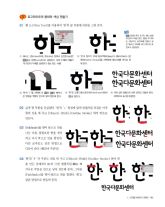Page 195 고등학교 컴퓨터 그래픽 교과서
P. 195
3 로고타이프의 형태와 색상 만들기
01 펜 도구(Pen Tool)를 이용하여 ‘한’의 끝 부분에 라인을 그려 준다.
Tip
• 고정점 추가 도구는 패스선에
포인트(ㅁ처럼 생긴 점)을 추가하
는 기능이다. 포인트를 만들고 싶
은 패스선 위치에 갖다 찍으면 포
인트가 생성된다.
① 패스는 선(stroke)으로, [Stroke] 창에서 [단면(Cap)]은 ② ‘한’과 합치기 위해 [오브젝트(Object)]-[패스(Path)]-[윤
둥근 단면(round)으로 설정하고 서체 두께에 어울리 곽선(Outline Stroke)]을 선택하여 패스(선)를 면으로 바
게 라인의 두께를 설정한다. (6pt 정도 사용) 꿔 준다.
③ ‘한’의 ‘ㅏ’를 선택한 후 와 로 삐져나 ④ ‘한’과 ②를 [패스파인더(Pathfinder)]에서 ⑤ 위와 같은 방법으로 다른 글자도 다듬어 준다.
온 부분을 적절히 안으로 넣어 정돈해 준다. 로 합친다. (회색으로 표시된 부분만)
02 글자 몇 부분을 둥글린다. ‘한’의 ‘ㄴ’ 받침에 앞의 방법처럼 뒤집은 아치
형의 선을 따 주고 [Object]-[Path]-[Outline Stroke] 하여 면으로
만든다.
03 [Pathfinder]를 열어 으로 면을
나눈 다음, 불필요한 면을 제거
하고 다시 으로 면을 합친다.
다른 글자들도 같은 방법으로
다듬어 준다. (빨간색 부분만)
04 ‘한’의 ‘ㅎ’ 자 부분도 선을 따 주고 [Object]-[Path]-[Outline Stroke] 하여 면
을 만든 상태에서 01의 ③번 방법처럼 로 삐
져나온 부분을 안으로 넣어 정돈해 준다. 그다음
[Pathfinder]를 열어 으로 면을 합친다. ‘화’도
같은 방법으로 만들어 준다.
1. 디지털 이미지 디자인 193